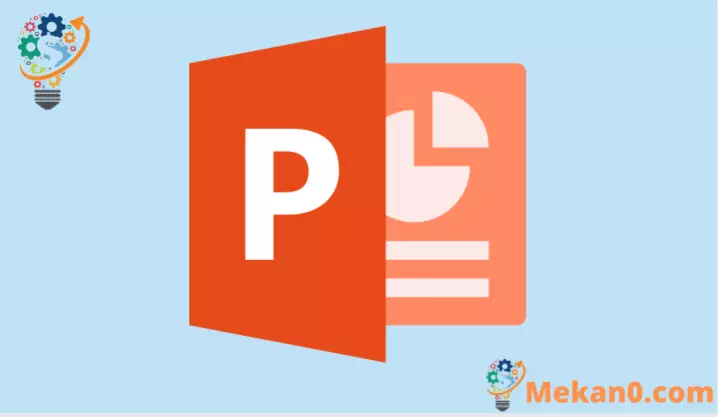Wéi erstellen ech Microsoft PowerToys Diagrammer fir Windows 11
Wann Snap limitéiert Layouten et just net fir Iech schneiden, da braucht Dir d'Kraaft vu FancyZones fir personaliséiert Layouten.
Snap Layouts am Windows 11 sinn ouni Zweifel super. Et ass e grousse Schrëtt no vir vu Snapping am Windows 10. Dir musst net vill Zäit verbréngen fir Apps op der Plaz ze pinnéieren andeems Dir se zitt, besonnesch wann Dir Snap 4 oder 5 Apps wëllt.
Awer et ass nach ëmmer net sou staark wéi e puer Benotzer wëllen. D'Layouten si ganz limitéiert an Dir kënnt se net änneren. Fir déi professionell Benotzer gëtt et eng Alternativ - FancyZones.
Wat sinn Fancy Zonen?
FancyZones ass e Microsoft PowerToys Tool. PowerToys, am selwechte Sënn wéi säin Numm, ass eng Implementatioun vun deem wat Microsoft als "Power Benotzer" beschreift. Och wann PowerToys nach ëmmer am Virschau Modus ass, huet et vill Utilities déi d'Benotzer erlaben hiren PC eenzegaarteg ze personaliséieren. Dëse Set vun Tools verbessert d'Produktivitéit fir d'Benotzer staark.
Mat FancyZones kënnt Dir personaliséiert Layouten fir Ären Écran erstellen fir Apps z'erfëllen. Et ass ganz nëtzlech fir Benotzer mat groussen oder méi Schiirme.
Awer dëst ass net deen eenzegen Szenario an deem et nëtzlech ass. Wann Dir en Écran manner wéi 1920 Pixel breet hutt, enthalen Snap Layouts keng dräi-Kolonn Layouten fir Iech. Mee roden wat? Mat FancyZones kënnt Dir dräi (méi) Kolonnen Layouten fir Ären Écran erstellen.
Installéiert PowerToys
Den éischte Schrëtt fir FancyZones ze benotzen ass PowerToys op Ärem Computer z'installéieren. Och wann déi gratis App vu Microsoft ass, ass se net op Systemer installéiert. Benotzer déi et eroflueden wëllen, mussen separat.
Gitt op d'Säit Microsoft PowerToys GitHub An download d'"PowerToysSetup.exe" Datei. PowerToys ass eng Open Source App, sou datt Dir och säi Code kënnt gesinn.
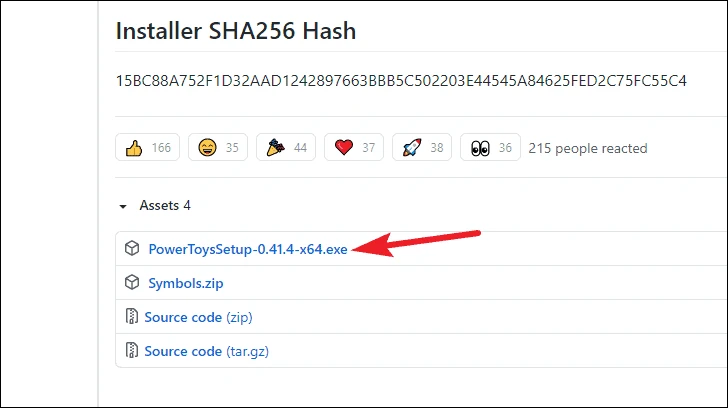
Wann d'Datei erofgelueden ass, lafen se fir PowerToys opzemaachen. Follegt d'Schrëtt am Installatiounsassistent fir d'Setup ofzeschléissen.
Configuratioun FancyZones
Fir FancyZones ze benotzen, musst Dir et konfiguréieren an e Layout erstellen, deen Dir wëllt knipsen. Dir kënnt esou vill Layouten erstellen wéi Dir wëllt. Awer zu enger bestëmmter Zäit kënnt Dir nëmmen ee FancyZone Layout op Ärem Écran uwenden.
Elo, jee no wéi Dir et ageriicht hutt, oppen PowerToys vun Ärem Desktop, Startmenü oder Systemtablett.
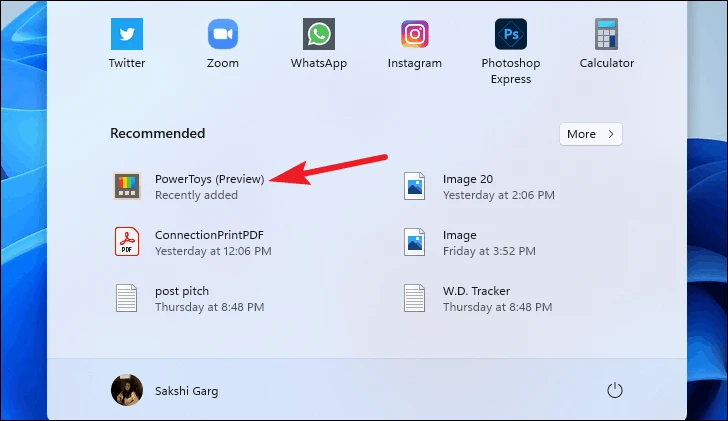
De PowerToys General Tab wäert opmaachen. Dir musst PowerToys am Administratormodus lafen fir déi verschidden Utilities ze konfiguréieren an auszeféieren. Op der Allgemeng Säit, kuckt datt et seet "Als Administrator lafen". Wann de Message "Lafen als Benotzer" erschéngt, klickt amplaz op de Knäppchen Restart als Administrator.
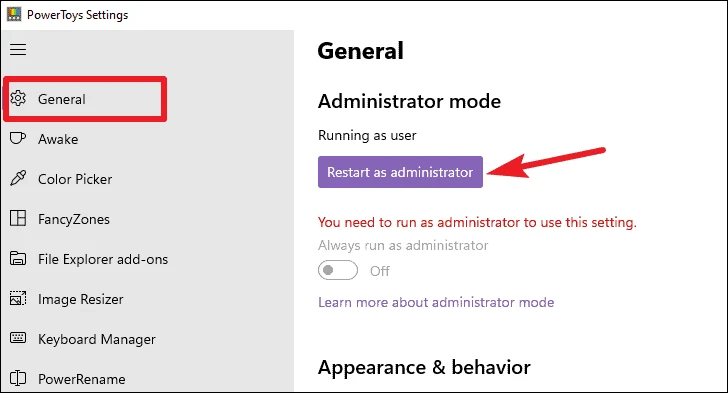
Als nächst gitt op d'Tab "FancyZones" vun der Navigatiounsfenster op der lénker Säit.
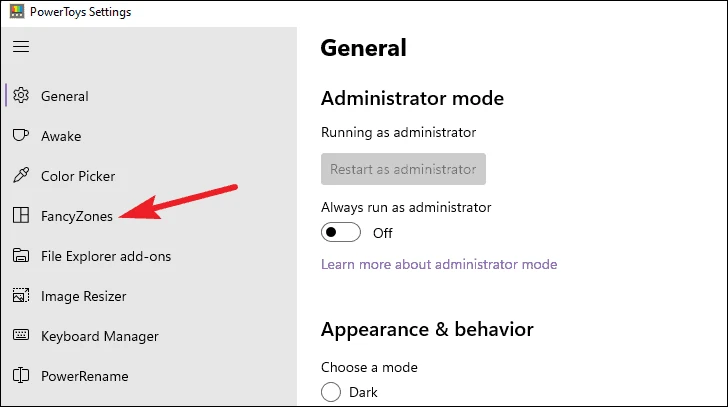
Fir FancyZones ze benotzen, musst Dir et als éischt aktivéieren. Och wann et als Standard ugeschalt soll ginn, wann net, schalt den Toggle fir "FancyZones aktivéieren."
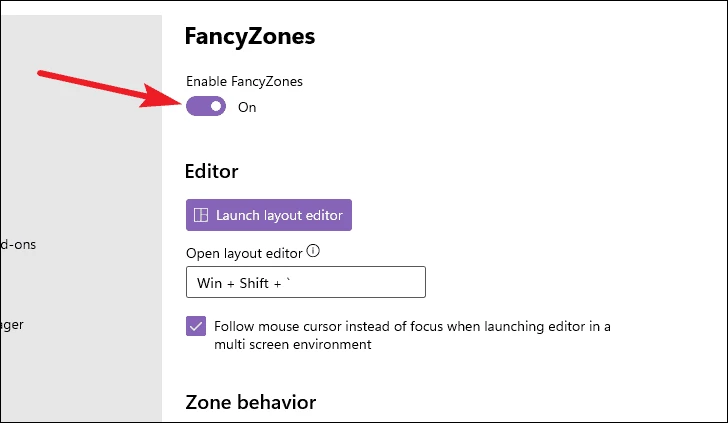
Dir kënnt och vill aner Astellunge vu FancyZones personaliséieren wéi Zone Verhalen, Windows Verhalen, etc.
Ee vun de wichtegsten Astellunge soll de Schlëssel sinn fir Snapping. Par défaut ass FancyZones konfiguréiert fir de Shift Schlëssel ze benotzen fir Apps an Zonen ze zéien. Awer Dir kënnt dës Astellung auswielen. An dann, wann Dir Är Fënsteren zitt, fusionéiere se automatesch an FancyZones anstatt déi üblech Windows Schnappzonen.
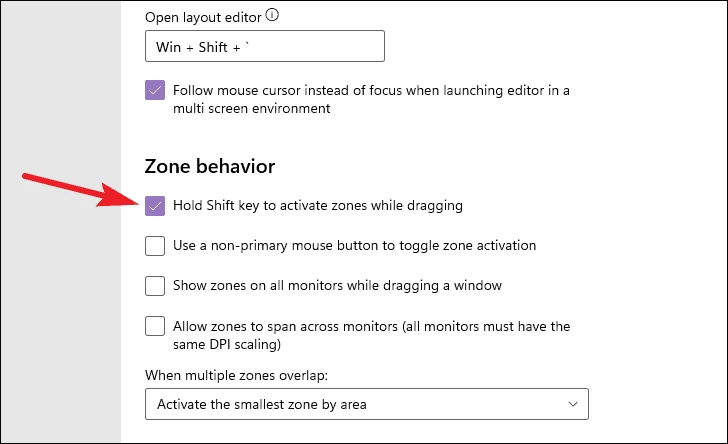
Dir kënnt och Windows Iwwerraschungsofkierzungen ëmgoen fir a FancyZones ze schaffen. Normalerweis, wann Dir Windows+ benotzt Lénks / Riets Pfeil Schlësselen, et bewegt Fënsteren tëscht de lénksen oder rietsen Ecker vun de Schiirme. Wielt dës Optioun, a Windows Snap Shortcuts wäerte Fënsteren tëscht dem FancyZone Layout réckelen.
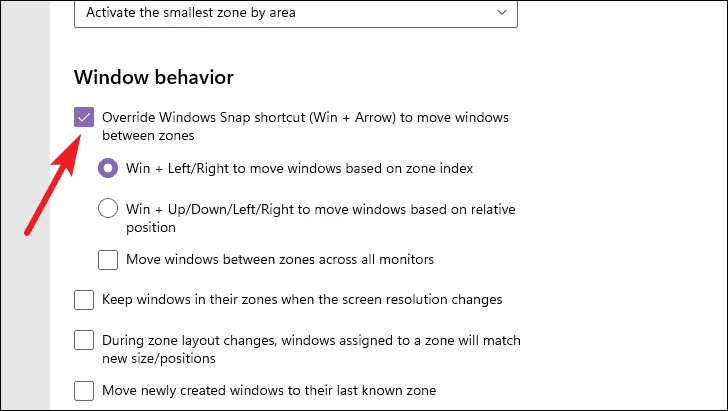
Dir kënnt och vill aner Astellunge konfiguréieren, wéi zB d'Erscheinung vu Regiounen z'änneren, d'Regioune fir verschidde Schiirme verwalten, an och Apps auszeschléissen aus der Interaktioun mat FancyZones. Ausgeschloss Uwendungen interagéieren nëmme mat Windows Snap.
Benotzt de Layouteditor
Fir Layouten ze kreéieren, klickt op de Run Layout Editor Knäppchen. Layout Editor kann och mat der genannter Tastatur Ofkiirzung gestart ginn ouni PowerToys opzemaachen all Kéier wann Dir eppes wëllt änneren. An déi bescht Saach ass datt Dir souguer d'Tastatur Ofkiirzung änneren kënnt an eng personaliséiert Ofkiirzung kréien déi einfach ass fir Iech ze erënneren an ze benotzen.
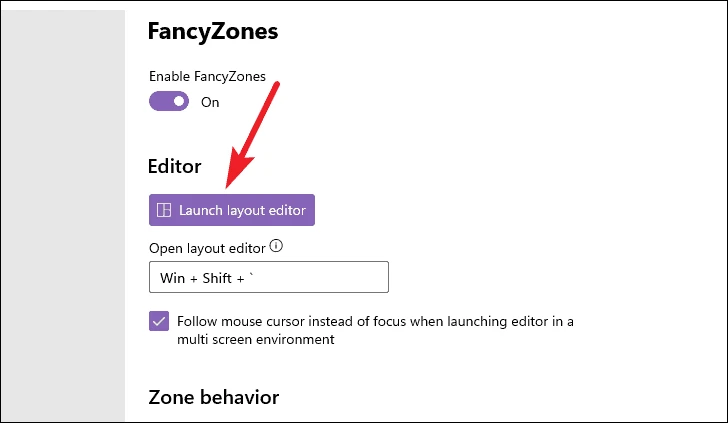
Gitt an d'Textbox mat der aktueller Ofkiirzung a erstellt eng nei Ofkiirzung mat enger vun dësen Hotkeys: Windows Logo Schlëssel, Alt, Ctrl, Shift. Wann d'Textbox markéiert ass, dréckt einfach op déi nei Hotkeys fir déi nei Ofkiirzung ze kreéieren. D'Standard Ofkiirzung ass Windows Logo Schlëssel+ Verréckelung+`

Elo, gitt zréck an de Layouteditor. De Layouteditor weist d'Displayapparater uewen un, wann et méi wéi een Apparat mat Ärem Computer ugeschloss ass. Dir kënnt den Écran auswielen fir deen Dir d'Layouten änneren wëllt.
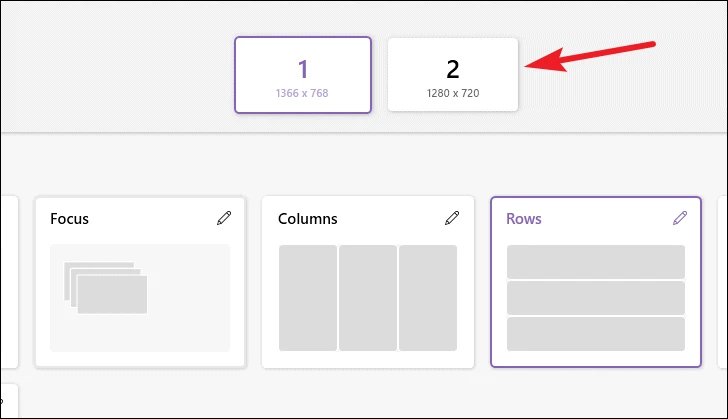
FancyZones erlaabt Iech och separat Layouten fir verschidde Schiirme ze hunn. An och nodeems Dir den Écran trennt, erënnert FancyZones un Är Layoutwahl, sou datt Dir Snap Layouten op et benotze kënnt déi nächst Kéier wann Dir se ukoppelt.
FancyZones huet e puer Template Layouten déi Dir benotze kënnt. Dir kënnt dës Templates änneren wann Dir wëllt. Klickt op d'Edit Ikon an der oberer rechter Ecke vum Formulaire Miniatur.
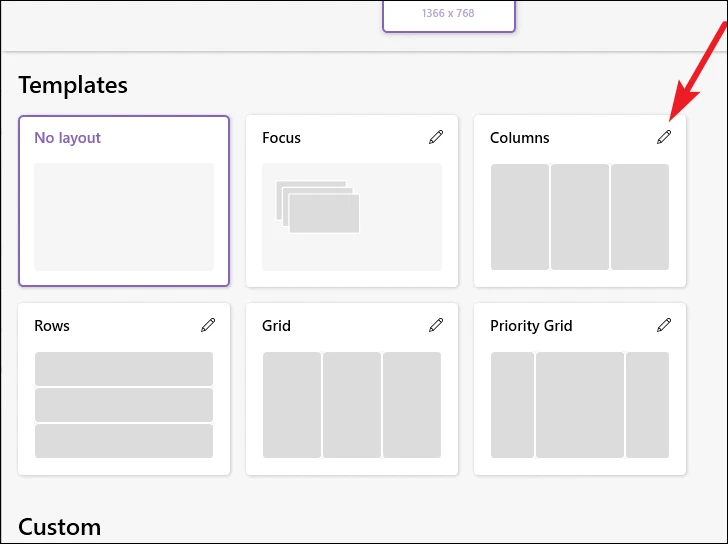
D'Editéierungsfenster erschéngt. Dir kënnt d'Zuel vun de Regiounen an der Schabloun erhéijen / erofsetzen andeems Dir op d'Up / Down Pfeile klickt.
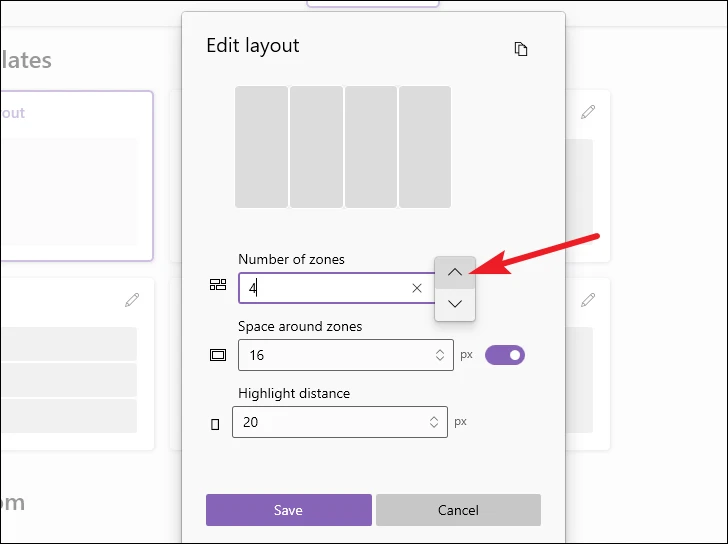
Dir kënnt och d'Gebitt ronderëm d'Gebidder erhéijen / reduzéieren (oder se komplett auszeschalten andeems Dir den Toggle ausschalt) an d'Distanz markéieren wärend Dir Fënstere knipst. Klickt op de Knäppchen späicheren nodeems Dir Ännerungen gemaach hutt.
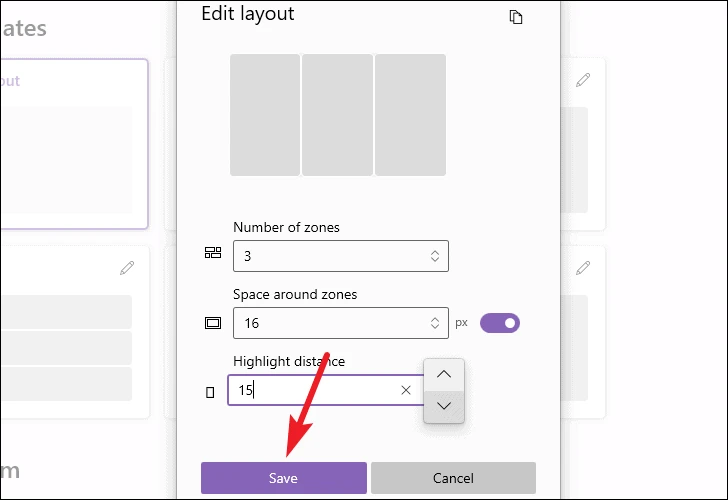
Awer Dir kënnt och personaliséiert Layouten erstellen wann keng vun de Schabloune fir Iech richteg ass. Klickt op de Knäppchen Neie Layout erstellen an der ënneschter rechter Ecke.
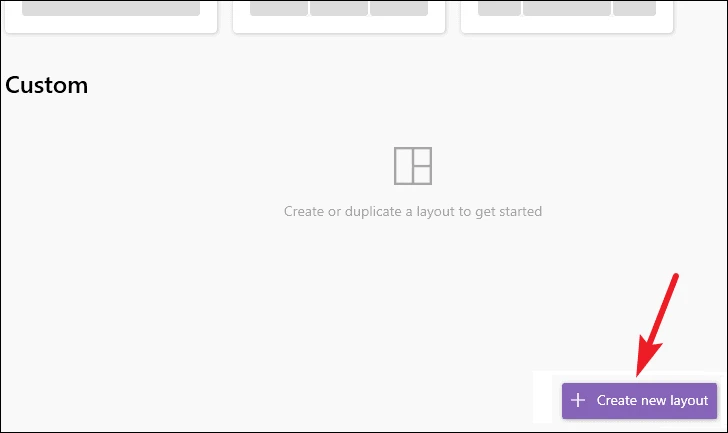
En Dialog fir Layouten ze kreéieren gëtt op. Dir kënnt Äre Layout nennen. Wielt dann den Typ vum Layout deen Dir wëllt erstellen. Dir kënnt entweder "Gitter" Layouten hunn, wou all Fënster op engem separaten Deel vum Écran läit, oder Dir kënnt "Canvas" Layouten mat iwwerlappende Beräicher hunn. Nodeems Dir den Typ gewielt hutt, klickt op de Knäppchen Erstellen.
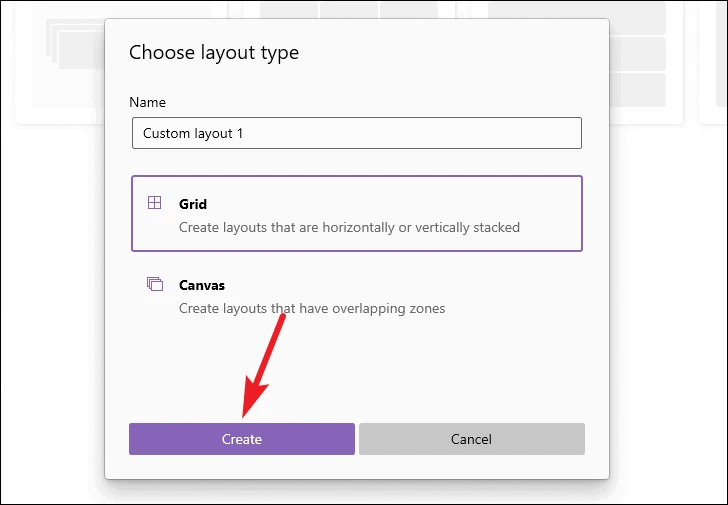
Schafen eng Reseau Layout
Fir Gitter Layouten fänkt den Ecran mat dräi Sailen un. Dir musst déi aner Beräicher selwer definéieren.
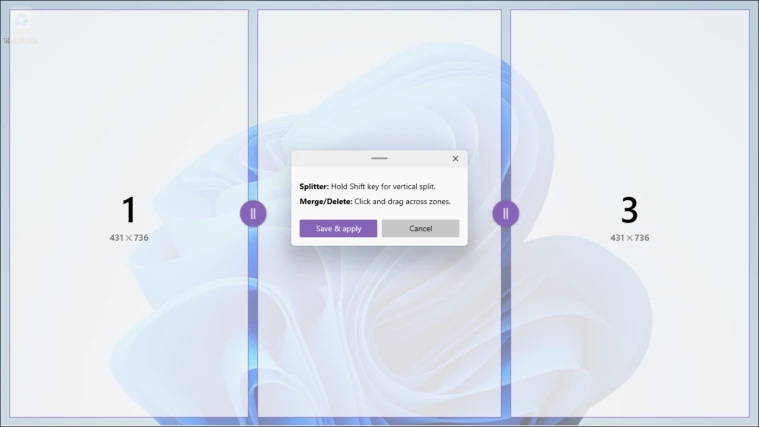
Fir eng horizontal Spaltung ze kreéieren, gitt op den Deel deen Dir wëllt splécken, an eng Linn erschéngt. Da klickt eemol an dat aktuellt Gebitt gëtt horizontal an zwee Beräicher opgedeelt. Bleift just widderhuelen fir all Beräicher déi Dir wëllt opdeelen.
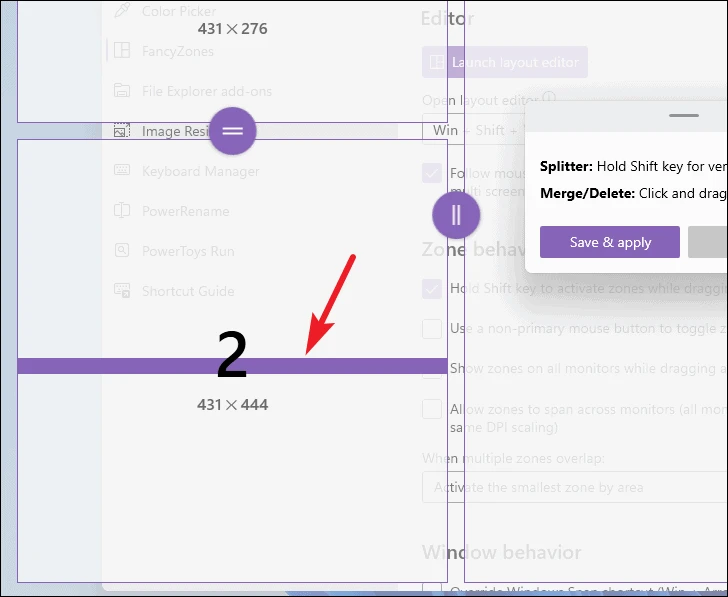
Fir eng vertikal Split ze kreéieren, halt de "Shift" Schlëssel. Den horizontalen Splitter gëtt an vertikal. Elo, gitt op den Deel deen Dir wëllt opdeelen. Eng vertikal Linn erschéngt fir ze kucken wou den Écran opgedeelt ass. Klickt eemol an hält de "Shift" Schlëssel fir vertikal Regiounen ze kreéieren.
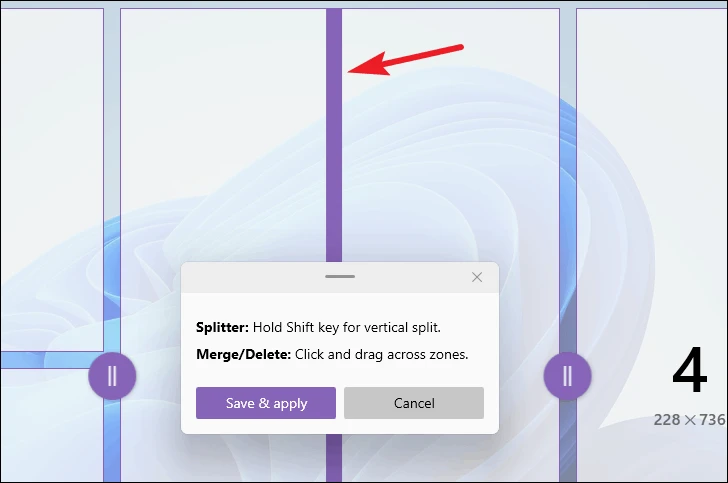
Dir kënnt och all Beräicher um Écran fusionéieren oder läschen. Fir Regiounen ze fusionéieren, klickt eemol an zitt dann d'Maus iwwer dës Regiounen. Si ginn an der Akzentfaarf vun Ärem Windows Thema markéiert. Fräisetzung der Maus Knäppchen an der "Merge" Optioun wäert schéngen; Klickt op d'Optioun.
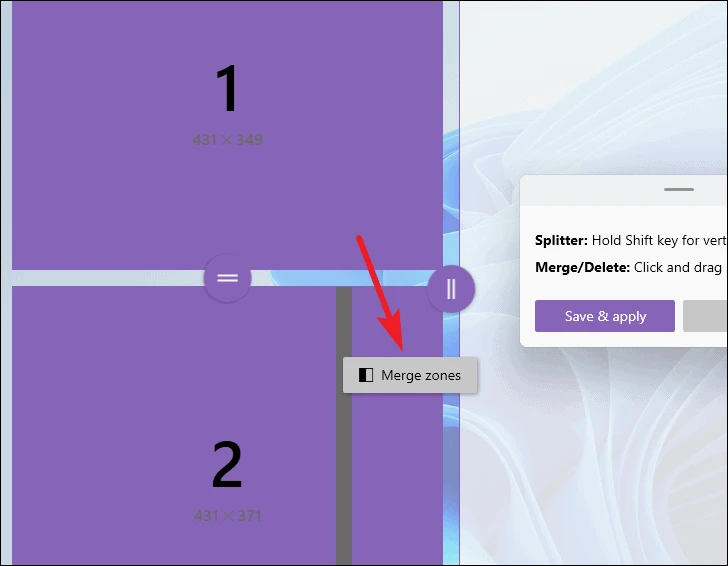
Dir kënnt esou vill Beräicher um Écran hunn wéi Dir wëllt. Wann Dir zefridden sidd, klickt op de Knäppchen späicheren an uwenden.
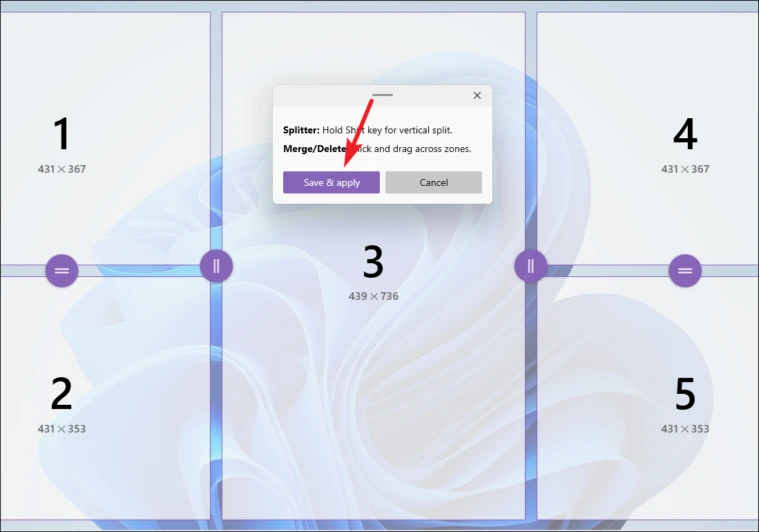
Erstellt e Canvas Kontur
Déi zweet Wiel fir Layouten ass Canvas Layout. Wann Dir d'Zäit geholl hutt fir d'Gréisst vun verschiddene Fënstere manuell ze änneren, och wa se sech iwwerlappen, kënnt Dir amplaz Canvas Layouts benotzen.
Fir Canvas Layouten fänken FancyZones mat engem eenzegen Gebitt um Écran un. Klickt op d'Ikon "+" fir d'Zuel vun den Zonen ze erhéijen.
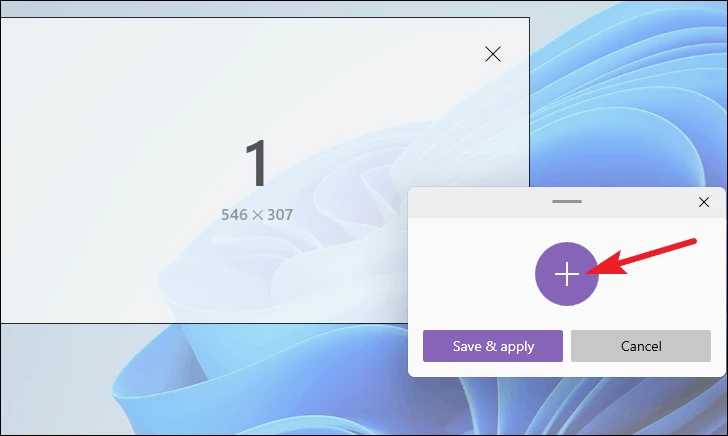
Wéi Dir méi Beräicher bäidréit, iwwerlappt en Deel vun hinnen all aner, sou wéi d'Schabloun "Focus". Dir kënnt se verloossen oder se réckelen. Dir kënnt och d'Gréisst vun de Regiounen erhéijen / reduzéieren. Da klickt op de Knäppchen späicheren an uwenden.
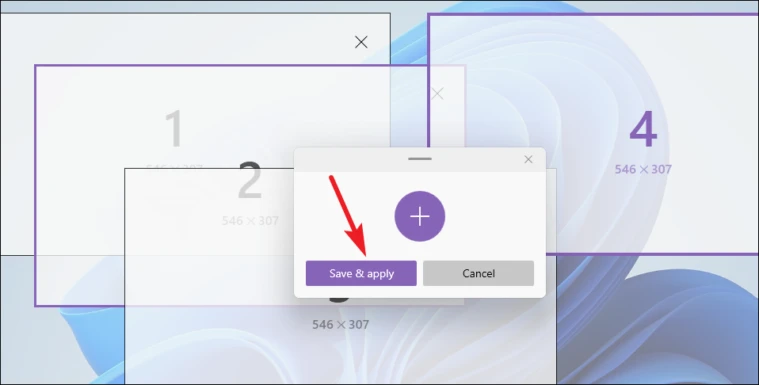
Dir kënnt och personaliséiert Formater änneren nodeems Dir se gespäichert hutt. Ähnlech wéi Templates, klickt op d'Edit Ikon fir Ännerungen am Layout ze maachen.
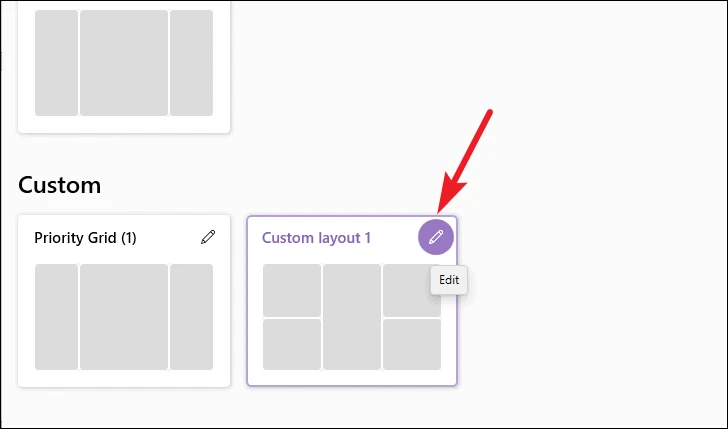
Fir d'Zuel vun den Zonen z'änneren, klickt op den Edit Zones Knäppchen an der Layoutvirschau. Dir kënnt och d'Distanz tëscht de Beräicher an d'Schattendistanz fir personaliséiert Layouten änneren.
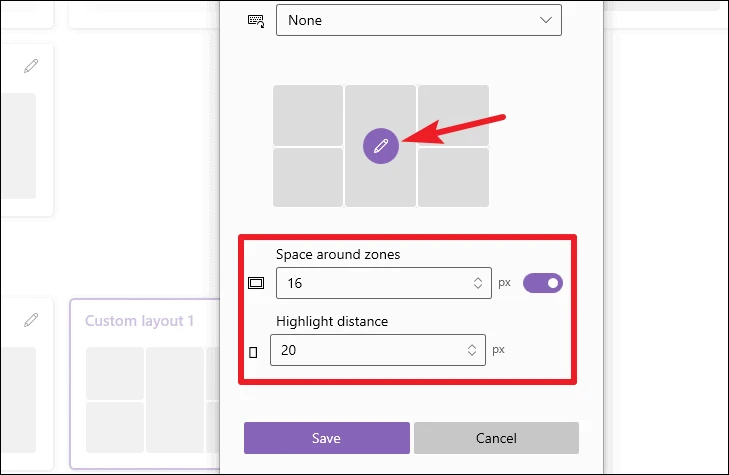
Layout Auswiel
All Kéier wann Dir en neie Layout erstellt a klickt op de späicheren Knäppchen, gëtt dee Layout als Fantasieberäich vun Ärer Wiel ausgewielt. De Layout, deen Dir gewielt hutt, erschéngt an der Thema Highlight Faarf markéiert. De spezifesche Layout wäert de Layout sinn, op deenen Är Apps applizéiert ginn wann Dir FancyZones benotzt.
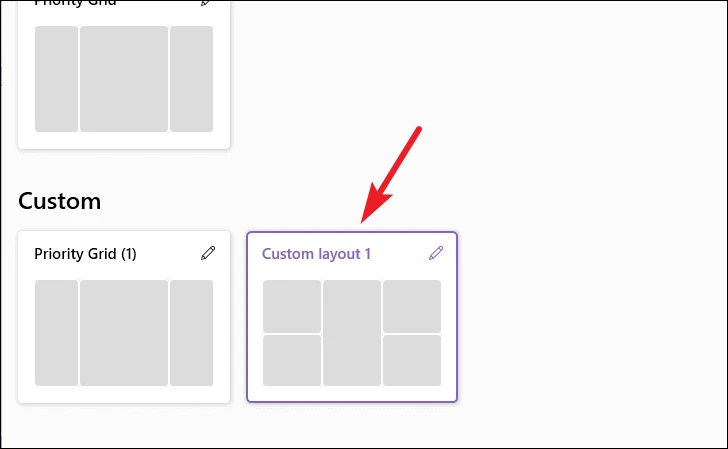
Awer Dir kënnt esou vill Layouten erstellen a späicheren wéi Dir wëllt a FancyZones a wiesselen op de Layout deen Dir wëllt wéi Dir braucht.
Bedenkt wéi séier Dir Layout wiessele kënnt - alles wat Dir maache musst ass de Layouteditor opzemaachen (wat Dir an engem Moment mat enger Tastatur Ofkiirzung maache kënnt) an en anere Layout auswielen - et ass ëmmer nach fruchtbar se ze benotzen.
Fir personaliséiert Layouten, kënnt Dir eng Ofkiirzung erstellen déi Iech erlaabt FancyZones z'änneren ouni de Layouteditor opzemaachen.
Klickt op d'Edit Ikon an engem personaliséierte Layout. Klickt duerno op den Dropdown-Menü fir d'Optioun Layout Ofkiirzung. Wielt eng vun den Zuelen (0 bis 9) fir de Layout a klickt op Späicheren.
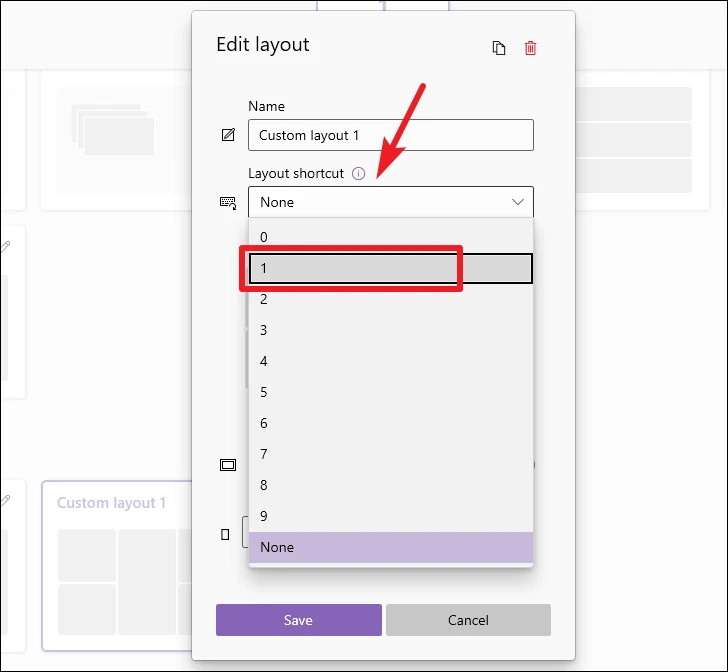
Elo, fir op de personaliséierte Layout als Äre Liiblings FancyZone ze wiesselen, benotzt d'Tastatur Ofkiirzung Windows Logo Schlëssel+ Ctrl+ Alt+
Apps ginn u FancyZones ugezunn
Par défaut ass FancyZones konfiguréiert sou datt Apps net op FancyZones knipsen wann Dir se zitt, mee amplaz Windows ze snappen. Dës Astellung verhënnert Konflikter mam Standard Snapshot an Windows.
Fir op de FancyZone Format vun Ärer Wiel ze gëllen, dréckt op de "Shift" Knäppchen an zitt dann Är App. De FancyZones Layout gëtt op Ärem Desktop aktiv. Dir kënnt dann d'Fënster an ee vun de Beräicher falen.
Deen eenzegen Nodeel wann Dir FancyZones benotzt amplaz vum Standard Snap am Windows ass datt et net all Är oppen Apps weist fir an de Rescht vum Layout ze snappen. Dir musst all App manuell an Äert designéierte Gebitt zéien.
Et kléngt vläicht wéi wann Dir vill Probleemer mat zwee neien Designen hutt. Awer wann Dir mat groussen oder méi Schiirme schafft, kënnen FancyZones genau dat sinn wat Dir braucht fir Är Produktivitéit ze erhéijen.